如何解決 Windows 中 CxUIUSvc CPU 使用率過高的問題?
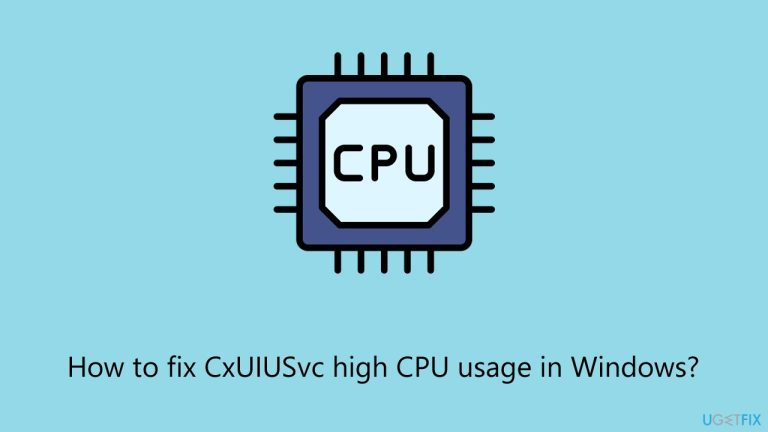
CxUIUSvc 是 Conexant SmartAudio 通用服務,是 Conexant 音訊驅動程式的一部分,可在 HP 和 Lenovo 等製造商的大多數筆記型電腦中找到。雖然其主要功能是處理各種與音訊相關的功能,包括聲音效果和設備設置,但此過程也因使 Windows 消耗高 CPU 而臭名昭著。這可能是一個嚴重的問題,導致系統效能下降、運作速度變慢、因過熱而導致風扇噪音,並縮短筆記型電腦的電池壽命。
當 CxUIUSvc 消耗太多 CPU 時,正常的系統任務會變慢,甚至網頁瀏覽或文件傳輸等常見操作也會變得慢得難以忍受。使用者經常報告 CPU 使用率達到 30% 到 70% 的峰值,因此,不僅會降低系統速度,而且在某些情況下還會因長時間暴露在高溫下而縮短硬體的使用壽命。即使重新啟動設備後,問題也可能仍然存在,因此對於受影響的人來說,這最終成為一個持續的問題。
其根本原因通常與過時或損壞的 Conexant 音訊驅動程式有關,這些驅動程式在 Windows 更新後可能會變得無效。應用程式之間的衝突,尤其是與音訊系統互動的第三方軟體之間的衝突,可能會使問題更加複雜。有時,驅動程式檔案損壞或不正確的服務設定將開始不必要地使用不當資源,導致 CxUIUSvc 高 CPU 使用率。
要解決此問題,應該確定驅動程式或配置問題並修復它。常見的解決方案步驟包括更新、重新安裝或回滾到先前的 Conexant 音訊驅動程序,此外還嘗試重新配置服務以使其不完全佔用 CPU。其他包括在啟動時對設定進行一般優化,以盡量減少此問題。詳細的分步說明將在下一節中提供。
為了獲得更好的整體健康狀況並自動解決您的許多 Windows 問題,我們強烈建議嘗試使用強大的修復軟體FortectMac Washing Machine X9。
修正1.在工作管理員中結束CxUIUSvc流程
結束進程會暫時停止其 CPU 使用,讓您立即放心並解決問題。
- 按Ctrl Shift Esc開啟工作管理員。
- 導航到進程選項卡並找到CxUIUSvc。
- 右鍵點選它並選擇結束任務。

注意:系統重新啟動後,該進程將重新啟動,因此如果您希望它永久關閉,請按照下一個修復中的步驟操作。
修正2.停用CxUIUSvc服務
停用該服務可防止其運作並消耗不必要的 CPU 資源。
- 在 Windows 搜尋中輸入 服務,然後按下 Enter。
- 在清單中找到 Conexant SmartAudio 通用服務 (CxUIUSvc)。
- 右鍵點選該服務並選擇屬性。
- 在啟動類型下,從下拉式選單中選擇停用。
- 點選停止停止服務。
- 點選確定並套用。
- 重新啟動您的電腦。

修正3.更新Conexant音訊驅動
舊驅動程式可能會導致服務無法正常工作 - 更新它通常可以解決相容性問題。
- 右鍵點選開始並選擇裝置管理員。
- 在裝置管理員中,找到並展開聲音、視訊和遊戲控制器部分。
- 右鍵點選列出的音訊設備(Conexant SmartAudio、 Synaptics HD 音訊或類似裝置),然後選擇更新驅動程式。
- 選擇自動搜尋驅動程式並依照指示操作。
- 重新啟動您的系統。

修補4.回滾音訊驅動
如果問題在驅動程式更新後開始,回滾到先前的版本可以恢復功能。
- 開啟裝置管理員。
- 展開 S聲音、視訊和遊戲控制器,然後右鍵點擊裝置。
- 選擇屬性,導覽至驅動程式選項卡,然後按一下回滾驅動程式。
- 按照螢幕上的指示操作並重新啟動您的電腦。
修正5.重新安裝Conexant音訊驅動程式
重新安裝驅動程式會取代損壞或遺失的檔案。
- 開啟裝置管理員並展開聲音、視訊和遊戲控制器。
- 右鍵點選Conexant SmartAudio並選擇卸載裝置。
- 選取刪除此裝置的驅動程式軟體旁的複選框,然後按一下卸載。
- 重新啟動計算機,Windows 將嘗試重新安裝驅動程式。
- 確保電腦上的驅動程式更新到最新版本的最便捷方法是透過 Lenovo 或 HP 官方網站(取決於您的系統品牌),或使用 DriverFix 等自動驅動程式更新軟體。
修補 6. 檢查 Windows 更新
有時,系統更新包含驅動程式相關問題或相容性問題的修復。
- 在 Windows 搜尋中輸入 更新,然後按下 Enter。
- 在新視窗中,按一下檢查更新。
- 等待所有必要的檔案下載並安裝。
- 如果可選更新可用,也請安裝它們。
- 完成後,重新啟動您的系統以套用更新。

修復 7.執行乾淨啟動
乾淨啟動會停用可能與 CxUIUSvc 服務衝突的非 Microsoft 服務。
- 在 Windows 搜尋中輸入 msconfig 並按下 Enter 開啟系統設定視窗。
- 點選服務標籤並選取隱藏所有Microsoft服務框。
- 按一下停用所有以停用非 Microsoft 服務,然後按一下啟動標籤。
- 開啟任務管理器,停用所有啟動項,然後關閉任務管理器。
- 轉到啟動選項卡並標記安全啟動選項。
- 在系統設定視窗中按確定,然後重新啟動您的電腦。
- 如果問題消失,您需要查找哪個軟體導致了衝突。
- 在系統配置中啟用一半已停用的服務。
- 重新啟動並檢查CPU使用率。
- 重複, 在較小的組別中啟用服務,直到問題再次出現。
- 一旦發現,請保持有問題的服務禁用或考慮更新它。

修正8.重新安裝Windows音訊組件
重新安裝與音訊相關的 Windows 元件可以解決影響 CxUIUSvc 服務的潛在衝突。
- 在 Windows 搜尋中輸入 選用功能,然後按下 Enter。
- 在Windows 功能對話方塊中,向下捲動一點並取消選取媒體功能,然後按一下確定。
- 重新啟動計算機,然後重新開啟 Windows 功能 對話框。
- 重新檢查媒體功能並按一下確定。
- 重新啟動您的電腦並檢查CPU使用率。

以上是如何解決 Windows 中 CxUIUSvc CPU 使用率過高的問題?的詳細內容。更多資訊請關注PHP中文網其他相關文章!

熱AI工具

Undresser.AI Undress
人工智慧驅動的應用程序,用於創建逼真的裸體照片

AI Clothes Remover
用於從照片中去除衣服的線上人工智慧工具。

Undress AI Tool
免費脫衣圖片

Clothoff.io
AI脫衣器

Video Face Swap
使用我們完全免費的人工智慧換臉工具,輕鬆在任何影片中換臉!

熱門文章

熱工具

記事本++7.3.1
好用且免費的程式碼編輯器

SublimeText3漢化版
中文版,非常好用

禪工作室 13.0.1
強大的PHP整合開發環境

Dreamweaver CS6
視覺化網頁開發工具

SublimeText3 Mac版
神級程式碼編輯軟體(SublimeText3)
 如何修復KB5055612無法在Windows 10中安裝?
Apr 15, 2025 pm 10:00 PM
如何修復KB5055612無法在Windows 10中安裝?
Apr 15, 2025 pm 10:00 PM
Windows更新是保持操作系統穩定,安全並與新軟件或硬件兼容的關鍵部分。他們是在常規b上發行的
 工作!修復上古捲軸IV:遺忘重新製作的撞車
Apr 24, 2025 pm 08:06 PM
工作!修復上古捲軸IV:遺忘重新製作的撞車
Apr 24, 2025 pm 08:06 PM
對上古捲軸進行故障排除IV:遺忘重新製作發射和性能問題 遇到撞車事故,黑色屏幕或長期捲軸的加載問題IV:遺忘重新製作?本指南為常見技術問題提供了解決方案。
 克萊爾·默默德(Clair Obscur):Expedition 33 UE-Sandfall遊戲崩潰? 3種方法!
Apr 25, 2025 pm 08:02 PM
克萊爾·默默德(Clair Obscur):Expedition 33 UE-Sandfall遊戲崩潰? 3種方法!
Apr 25, 2025 pm 08:02 PM
解決《Clair Obscur: Expedition 33》UE-Sandfall遊戲崩潰問題 《Clair Obscur: Expedition 33》發布後廣受玩家期待,但許多玩家在啟動遊戲時遇到UE-Sandfall崩潰並關閉的錯誤。本文提供三種解決方法,助您流暢遊戲。 方法一:更改啟動選項 更改Steam啟動選項可以調整遊戲性能和圖形設置。嘗試將啟動選項設置為“-dx11”。 步驟1:打開Steam庫,找到遊戲,右鍵點擊選擇“屬性”。 步驟2:在“常規”選項卡下,找到“啟動選項”部分,
 克萊爾·貝克(Clair)遠征33控制器不起作用:固定
Apr 25, 2025 pm 06:01 PM
克萊爾·貝克(Clair)遠征33控制器不起作用:固定
Apr 25, 2025 pm 06:01 PM
解決《Clair Obscur: Expedition 33》PC版控制器失靈問題 您是否也遇到了《Clair Obscur: Expedition 33》PC版控制器無法正常工作的難題?別擔心,您並非孤例!本文將為您提供多種有效解決方法。 《Clair Obscur: Expedition 33》已登陸PlayStation 5、Windows和Xbox Series X/S平台。這款遊戲是一款引人入勝的回合製RPG,強調精準的時機把握。其獨特之處在於將策略性和快速反應完美融合。 流暢的操作對
 Windows 11 KB5055528:新功能以及如果無法安裝的話怎麼辦
Apr 16, 2025 pm 08:09 PM
Windows 11 KB5055528:新功能以及如果無法安裝的話怎麼辦
Apr 16, 2025 pm 08:09 PM
Windows 11 KB5055528 (2025年4月8日發布) 更新詳解及疑難解答 針對Windows 11 23H2用戶,微軟於2025年4月8日發布了KB5055528更新。本文將介紹此更新的改進之處,並提供安裝失敗時的解決方法。 KB5055528更新內容: 此更新為Windows 11 23H2用戶帶來了諸多改進和新功能: 文件資源管理器: 提升了文本縮放功能,並改進了文件打開/保存對話框和復制對話框的輔助功能。 設置頁面: 新增“頂部卡片”功能,可快速查看處理器、內存、存儲和G
 上古捲軸IV:遺忘重新製作的致命錯誤,快速修復
Apr 25, 2025 pm 08:05 PM
上古捲軸IV:遺忘重新製作的致命錯誤,快速修復
Apr 25, 2025 pm 08:05 PM
解決上古捲軸IV:遺忘重新製作的崩潰問題 上古捲軸IV:遺忘重新製作,2025年4月22日發布,用於PS5,Xbox系列X/S和Windows,擁有令人驚嘆的視覺效果和改進的遊戲玩法。但是,有些球員會遇到
 錯誤0x80070643 Windows 10 KB5057589,學習必需品
Apr 16, 2025 pm 08:05 PM
錯誤0x80070643 Windows 10 KB5057589,學習必需品
Apr 16, 2025 pm 08:05 PM
微軟的Windows 10 Winre更新故障:錯誤0x80070643解釋了 一年多以後,微軟仍在努力解決Winre更新問題。 最近的Windows 10 KB5057589更新使該錯誤0x80070643點燃。 本文探討了
 解決!修復遺忘從視頻記憶錯誤中重新製作
Apr 24, 2025 pm 08:11 PM
解決!修復遺忘從視頻記憶錯誤中重新製作
Apr 24, 2025 pm 08:11 PM
“試圖分配紋理的視頻記憶重新製作的遺忘”錯誤是一個令人沮喪的問題,阻止玩家享受遊戲。本指南提供了解決此問題的直接解決方案。 可能發生此錯誤






